Win7 无线连接路由器黄色感叹号终极解决办法
无线wifi信号有感叹号的解决方法
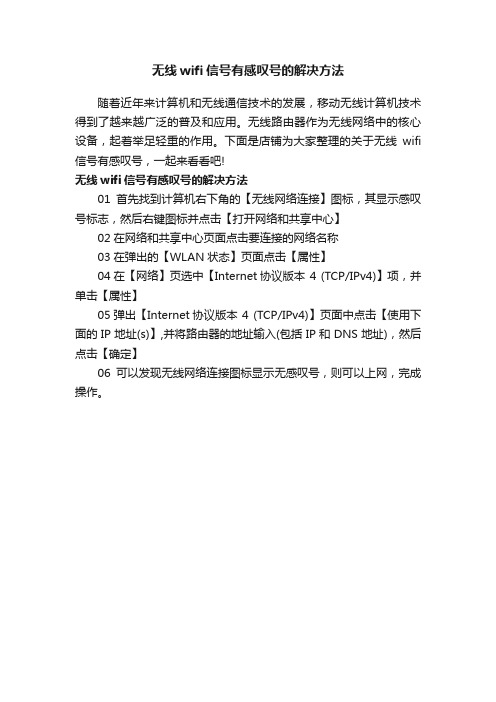
无线wifi信号有感叹号的解决方法
随着近年来计算机和无线通信技术的发展,移动无线计算机技术得到了越来越广泛的普及和应用。
无线路由器作为无线网络中的核心设备,起着举足轻重的作用。
下面是店铺为大家整理的关于无线wifi 信号有感叹号,一起来看看吧!
无线wifi信号有感叹号的解决方法
01首先找到计算机右下角的【无线网络连接】图标,其显示感叹号标志,然后右键图标并点击【打开网络和共享中心】
02在网络和共享中心页面点击要连接的网络名称
03在弹出的【WLAN状态】页面点击【属性】
04在【网络】页选中【Internet协议版本 4 (TCP/IPv4)】项,并单击【属性】
05弹出【Internet协议版本 4 (TCP/IPv4)】页面中点击【使用下面的IP地址(s)】,并将路由器的地址输入(包括IP和DNS地址),然后点击【确定】
06可以发现无线网络连接图标显示无感叹号,则可以上网,完成操作。
笔记本WiFi信号上有个黄色感叹号是什么原因以及如何解决
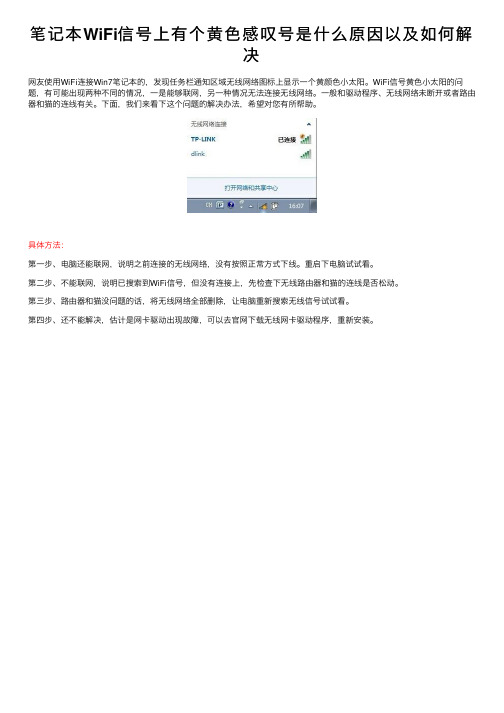
笔记本WiFi信号上有个黄⾊感叹号是什么原因以及如何解
决
⽹友使⽤WiFi连接Win7笔记本的,发现任务栏通知区域⽆线⽹络图标上显⽰⼀个黄颜⾊⼩太阳。
WiFi信号黄⾊⼩太阳的问题,有可能出现两种不同的情况,⼀是能够联⽹,另⼀种情况⽆法连接⽆线⽹络。
⼀般和驱动程序、⽆线⽹络未断开或者路由器和猫的连线有关。
下⾯,我们来看下这个问题的解决办法,希望对您有所帮助。
具体⽅法:
第⼀步、电脑还能联⽹,说明之前连接的⽆线⽹络,没有按照正常⽅式下线。
重启下电脑试试看。
第⼆步、不能联⽹,说明已搜索到WiFi信号,但没有连接上,先检查下⽆线路由器和猫的连线是否松动。
第三步、路由器和猫没问题的话,将⽆线⽹络全部删除,让电脑重新搜索⽆线信号试试看。
第四步、还不能解决,估计是⽹卡驱动出现故障,可以去官⽹下载⽆线⽹卡驱动程序,重新安装。
宽带网络出现黄色感叹号,该怎么处理?

宽带网络出现黄色感叹号,该怎么处理?宽带网络出现黄色感叹号,该怎么处理?这个问题题主应该是说的本地连接出现了感叹号吧?这种情况原因就很多了,我在这里给题主和大家说说常见的一些情况和解决方案,提供给大家参考:1.路由器故障. 这种情况是你家里电脑链接了路由器来上网,那么本地连接出现感叹号,则一般是网络断开了。
解决的办法是登陆路由器后,重新设置一下路由器再看看是否解决问题。
具体的路由器怎么设置由于篇幅有限,就不过多阐述了,大家可以搜索一下教程哦。
2.光猫故障或者网络运营商出现故障这种情况则一般是你的电脑直接连接到光猫,没有路由器才会出现。
解决的办法么自然是先去重新启动下光猫试试了,还是不行就是网络运营商出现了问题,建议你拨打客服电话咨询下。
3.本地连接IP设置错误. 这种情况一般是你电脑的IP设置和路由器的IP不在一个网段导致的,也就是说假设路由器的IP是192.168.1.1,但是你电脑的IP设置的是192.168.0.8,那么肯定是不可以上网的,解决办法就是本地连接修改成192.168.1.8,就可以了。
最简单的办法就是将IP和DNS都设置成自动,让路由器给你分配IP 和DNS。
4.网卡驱动错误这种情况比较少见,但也土豆维修电脑的过程中偶尔碰到。
很多网友的系统都是GHOST版本的,特别是一些高端配置集成的网卡是很不错的,这就导致系统打包的驱动安装之后出现错误,从而无法上网打感叹号。
解决的办法就是先去官网下载最新的网卡驱动,然后卸载掉这个网卡驱动,再安装即可。
5. LSP冲突这种情况应该是最常见的了,我经常碰到客户给我打电话,家里手机能上网就是电脑不可以,几乎都是LSP冲突导致掉线的。
导致这种情况出现的原因是一些视频播放器软件私自修改本地的LSP数据,结果冲突无法上网导致的,比如扣扣视频,比如爱妻以等都出现过修改本地LSP让客户无法上网。
解决的办法也简单,大家可以下载一个360安全卫士:。
【2018-2019】电脑连接wifi有感叹号-推荐word版 (4页)

本文部分内容来自网络整理,本司不为其真实性负责,如有异议或侵权请及时联系,本司将立即删除!== 本文为word格式,下载后可方便编辑和修改! ==电脑连接wifi有感叹号篇一:Win7 无线连接路由器黄色感叹号终极解决办法Win7 无线连接路由器黄色感叹号终极解决办法1、桌面计算机右键管理=》服务和应用程序=》服务=》DHCP Clent=>属性=》启动类型:自动、服务状态:已启动=》确定退出。
设置成功。
2、桌面网络右键属性=》更改适配器设置=》无线网络连接右键属性=》TCP/IPv4属性=》自动获取IP地址、自动获取DNS服务器地址=》确定退出。
设置成功3、桌面网络右键属性=》更改适配器设置=》无线网络连接右键禁用=》无线网络连接右键启用。
设置成功。
4、无线路由器DHCP处于启动状态即可。
篇二:Win7无线网络连接成功但有黄色叹号,终极解决方法.win7 无线网络连接成功但有黄色叹号;终极解决方法:1.请首先检查您的无限网络链接是否成功.2.本地连接是否正常显示.3.确认无线网络连接成功只是显示有黄色感叹号.以上检查完结后,请按一下步骤设置:1.打开你的杀毒软件在开机启动项-系统服务项-取消所有已在此优化过的系统服务项.2.打开你的杀毒软件在开机启动项- 计划任务项-取消所有已在此优化过的系统服务项.3.保存更改-重启计算机-检查所有已取消开机禁止的系统服务项是否都已取消,4.个别项目可能无法取消但不影响无线连状态连接成功图标.5.你会发现无线连接的那个小叹号惊奇的变成了一个连通的小太阳.Win7win7 无线网络连接成功但有黄色叹号;终极解决方法请输入对应的正文内容……篇三:Win7下电脑网络图标显示黄色感叹号不能上网的处理Win7下电脑网络图标显示黄色感叹号不能上网的处理我的本本忽然有时能上,有时不能,上网速度也比以前明显慢很多,到后来干脆一直上不了网,屏幕右下角的网络图标显示感叹号,而同一办公室的其它电脑都能上网,我本本安装的Windows vista系统,运行了几年了,给我的第一感觉可能中毒了或者是ARP攻击之类,下面就我的处理过程与大家分享,以抛砖引玉。
网络连接图标出现黄色感叹号是什么原因
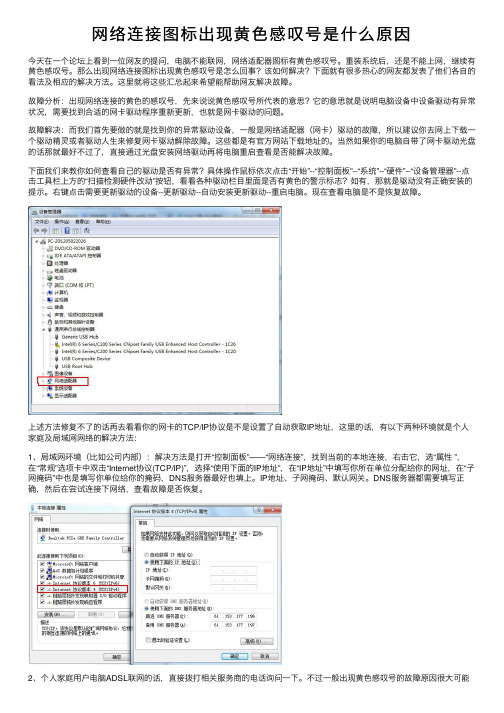
⽹络连接图标出现黄⾊感叹号是什么原因今天在⼀个论坛上看到⼀位⽹友的提问,电脑不能联⽹,⽹络适配器图标有黄⾊感叹号。
重装系统后,还是不能上⽹,继续有黄⾊感叹号。
那么出现⽹络连接图标出现黄⾊感叹号是怎么回事?该如何解决?下⾯就有很多热⼼的⽹友都发表了他们各⾃的看法及相应的解决⽅法。
这⾥就将这些汇总起来希望能帮助⽹友解决故障。
故障分析:出现⽹络连接的黄⾊的感叹号,先来说说黄⾊感叹号所代表的意思?它的意思就是说明电脑设备中设备驱动有异常状况,需要找到合适的⽹卡驱动程序重新更新,也就是⽹卡驱动的问题。
故障解决:⽽我们⾸先要做的就是找到你的异常驱动设备,⼀般是⽹络适配器(⽹卡)驱动的故障,所以建议你去⽹上下载⼀个驱动精灵或者驱动⼈⽣来修复⽹卡驱动解除故障。
这些都是有官⽅⽹站下载地址的。
当然如果你的电脑⾃带了⽹卡驱动光盘的话那就最好不过了,直接通过光盘安装⽹络驱动再将电脑重启查看是否能解决故障。
下⾯我们来教你如何查看⾃⼰的驱动是否有异常?具体操作⿏标依次点击“开始”--“控制⾯板”--“系统”--“硬件”--“设备管理器”--点击⼯具栏上⽅的“扫描检测硬件改动”按钮,看看各种驱动栏⽬⾥⾯是否有黄⾊的警⽰标志?如有,那就是驱动没有正确安装的提⽰。
右键点击需要更新驱动的设备--更新驱动--⾃动安装更新驱动--重启电脑。
现在查看电脑是不是恢复故障。
上述⽅法修复不了的话再去看看你的⽹卡的TCP/IP协议是不是设置了⾃动获取IP地址,这⾥的话,有以下两种环境就是个⼈家庭及局域⽹⽹络的解决⽅法:1、局域⽹环境(⽐如公司内部):解决⽅法是打开“控制⾯板”——“⽹络连接”,找到当前的本地连接,右击它,选“属性 ”,在“常规”选项卡中双击“Internet协议(TCP/IP)”,选择“使⽤下⾯的IP地址”,在“IP地址”中填写你所在单位分配给你的⽹址,在“⼦⽹掩码”中也是填写你单位给你的掩码,DNS服务器最好也填上。
IP地址、⼦⽹掩码、默认⽹关。
win7 无线网络连接有黄色叹号,显示无线网络已连接,但是上不了网

win7 无线网络连接有黄色叹号,显示无线网络已连接,但是上不了网.装了win7系统后,无线网络出现几次这样的情况,无线网络可以连接得上,但却有感叹号,最重要是上不了网,遇到过几次,困惑了N久,百度一下,很多砖家给了自己的建议,也试了N次,结果,一个传说中的网络高手几乎要认命,因为微软的东西就是那样让人揪心。
..!!!!!!!山重水复疑无路,柳暗花明又一村!总结以下方式供大家参考:1、首先:本人检查过自己的硬件连接,比如连接路由器的网线有没有连接好,虽然这是比较低级的问题,但是有时候神马还真是浮云;2、其次:软件方面路由器有重置过,而且也有重新设置过路由器(这方法可试可不试,试之前先确定你还找得到拨号上网的账号跟密码哦,不然你肯定骂我。
该方法试过之后重新启动,结果还是无线网络可以连接,但还是出现一样的情况:可以连接无线网络,黄色感叹号,无法上网。
win7,win7,我那什么来爱你!)3、然后:打开网络和共享中心——管理无线网络,删除旧的网络连接(其他可以上的网络可以不删除,另外建议删除旧的不能连接的网络之前先停用无线网络,这方法我试过,不管用!一样的情况:可以连接无线网络,黄色感叹号,无法上网。
win7,win7,我那什么来爱你!))4、接下来:这样、那样,然后这样、那样,都不行......(清理垃圾、清理注册表、清理缓存这些系统环境清洁工作几乎都做了,但还是不管用!一样的情况:可以连接无线网络,黄色感叹号,无法上网。
win7,win7,我那什么来爱你!))5、最后:发现一网友回答该问题的补充原文如下:我也遇到过类似问题我综合了一下网上的办法后这样解决的:1. 点击开始按钮,点击附件。
2. 右键命令。
一定要使用点击作为管理员运行。
如果你被要求提供命令和密码。
输入之。
3. 分别键入以下两行命令。
回车。
NETSH INT IP RESETIPCONFIG /FLUSHDNS我试了,好象没有反应。
我又用以下命令解决了此问题:netsh int ip resetipconfig /flushdnsipconfig /renew 本地连接arp –d执行完成后,一切OK 希望对你有帮助见证奇迹的时刻到了!是的,最后,我成功了!在这里,我要感谢123,也要感谢ABC,感谢哪位网友!因为急于重新启动电脑,所以忘记网名了!改天再找找,找到将大名补充上去!声明:本文仅代表个人观点,不够成建议或是指导,众网友实际情况实际分析!win7 无线网络能连接不能上网的原因以及解决方案不限于此,本人经验只当分享,验之,慎之!。
电脑明明连上了路由器可就是上不了网,我来告诉你怎么解决

电脑明明连上了路由器可就是上不了网,我来告诉你怎么解决展开全文大家可能在生活学习中会遇到这样的问题,电脑明明连上了路由器可就是上不了网,这是怎么回事呢?这种问题在我们的生活中也是比较常见的,这种问题是由很多的原因导致的。
下面我给大家分享几个实例,可能不是太全面,但这都是我在工作中所遇到的几种情形,还有一些解决方法。
(注:所描述的问题都是在网线正常的情况下发生的,如果一切都没问题还上不去网,就要看网线有问题没有)第一种:电脑连上WIFI,但是电脑右下角的信号标志上有一个黄色的叹号:解决方法:首先先看下电脑分配到了IP地址没有,先右键黄色叹号标志-打开网络和共享中心,在弹出的界面中点“更改适配器设置”,选择“状态”,会弹出无线网络连接状态的窗口,在此窗口中可以看见接收和发送状态连接是否正常,点击“详细信息”的选项,在一个小界面里就能看出有没有IP,如果没有就手动配置一下IP,注意的是IP一定要在路由器IP的网段里,不能和路由器本身的IP冲突。
没有IP 的情况是比较常见的。
还有一种解决方法就是用电脑自带的“诊断”来修复一下。
另处解决方法可能要重启下路由,或者拔插下网线就能好,还要具体分析。
第二种:电脑右下角没有黄色叹号,也上不了网。
解决方法:这个要首先进下路由器看看路由器的WAN口正常不正常,路由器能否与网络正常连通:如果路由器都是正常的,再检查下电脑是否获取了正常IP。
第三种:连上路由器显示“连接受限”,这种情况大部分是在工作中遇到的情况。
解决方法:先查看下网卡驱动,一般网卡驱动不会有问题,极少数会有问题,然后还是查看电脑IP地址和DNS是否设置正确。
第四种:笔记本电脑无法连接到无线路由器,也不能从无线路由器上获取到 IP 地址。
解决方法:这种情况把网卡禁用再启用一下,把路由器断电再重新通电。
总结:总之连上路由上不去网的情况很多,总结下来无非是路由器设置正确,电脑IP获取正确主要查看这二个方面。
这二个方面都正常了就能上网。
电脑连接wifi有个感叹号怎么解决
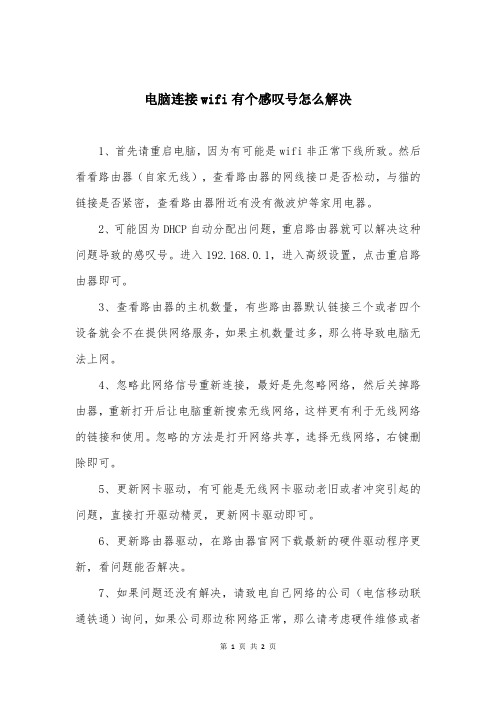
电脑连接wifi有个感叹号怎么解决
1、首先请重启电脑,因为有可能是wifi非正常下线所致。
然后看看路由器(自家无线),查看路由器的网线接口是否松动,与猫的链接是否紧密,查看路由器附近有没有微波炉等家用电器。
2、可能因为DHCP自动分配出问题,重启路由器就可以解决这种问题导致的感叹号。
进入192.168.0.1,进入高级设置,点击重启路由器即可。
3、查看路由器的主机数量,有些路由器默认链接三个或者四个设备就会不在提供网络服务,如果主机数量过多,那么将导致电脑无法上网。
4、忽略此网络信号重新连接,最好是先忽略网络,然后关掉路由器,重新打开后让电脑重新搜索无线网络,这样更有利于无线网络的链接和使用。
忽略的方法是打开网络共享,选择无线网络,右键删除即可。
5、更新网卡驱动,有可能是无线网卡驱动老旧或者冲突引起的问题,直接打开驱动精灵,更新网卡驱动即可。
6、更新路由器驱动,在路由器官网下载最新的硬件驱动程序更新,看问题能否解决。
7、如果问题还没有解决,请致电自己网络的公司(电信移动联通铁通)询问,如果公司那边称网络正常,那么请考虑硬件维修或者
换一台路由器。
